Jdk
安装1.8.0的所有文件
yum install java-1.8.0-openjdk* -y
要求1.8,因为用到了lambda表达式
例如
@Overrid
public void write(List> items) throws Exception {
items.forEach(n -> {
// 如果等级一致
n.forEach((k,v)->{
try {
System.out.print( new String(v.getBytes("UTF-8"),"UTF-8")+"\t");
} catch (UnsupportedEncodingException e) {
// TODO Auto-generated catch block
e.printStackTrace();
}
});
System.out.println();
});
Mysql
安装仓库
wget http://repo.mysql.com//mysql57-community-release-el6-8.noarch.rpm
yum localinstall mysql57-community-release-el6-8.noarch.rpm
vi /etc/yum.repos.d/mysql-community.repo
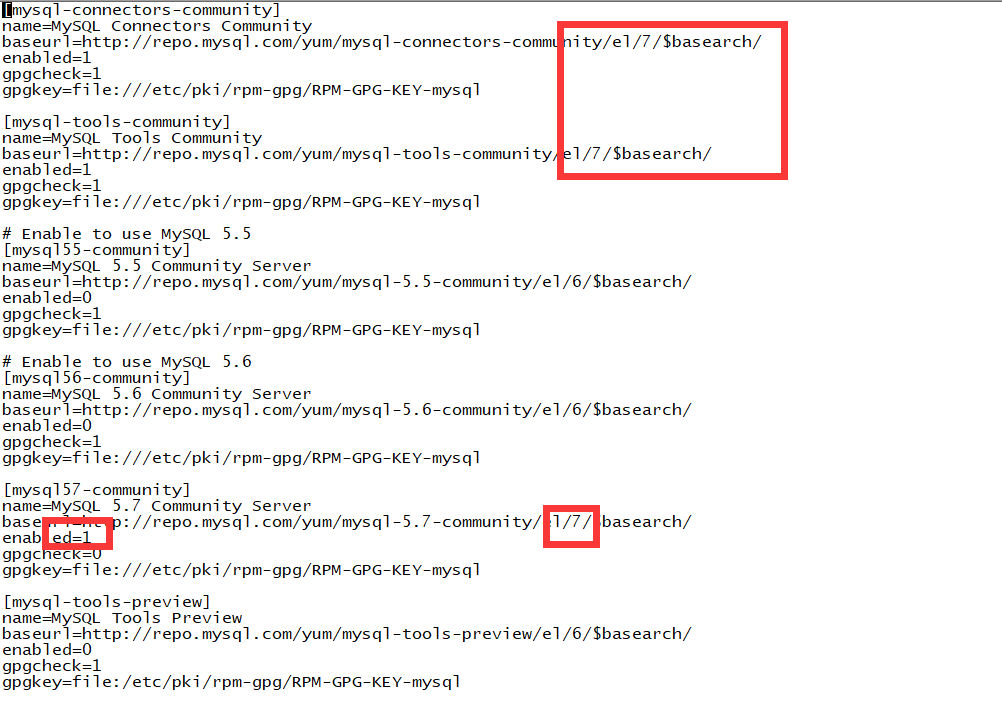
第1步、yum安装mysql
[root@stonex ~]# yum -y install mysql-server
如果执行后报错
Error: Package: akonadi-mysql-1.9.2-4.el7.x86_64 (@anaconda) Requires: maria
报错原因:软件包依赖 mariadb组件
解决方法:yum -y remove mariadb-libs
安装结果:
Installed:
mysql-server.x86\_64 0:5.1.73-3.el6\_5
Dependency Installed:
mysql.x86\_64 0:5.1.73-3.el6\_5 perl-DBD-MySQL.x86\_64 0:4.013-3.el6 perl-DBI.x86\_64 0:1.609-4.el6
yum install -y mysql-connector-java
第2步、设置开机启动
[root@stonex ~]# chkconfig mysqld on
第3步、启动MySql服务
[root@stonex ~]# service mysqld start
或者 systemctl start mysqld.service
如果mysql 是5.7版本会有密码验证插件安装和开启,安装完mysql后一个超级用户会被创建
密码将会被储存到error log file
sudo grep 'temporary password' /var/log/mysqld.log 可以看到临时密码
然后需要以下命令修改密码
mysql –uroot –p输入临时密码后
或
mysql -h127.0.0.1 -uroot -p
set global validate_password_policy=0 ;
ALTER USER 'root'@'localhost' IDENTIFIED BY '1q2w3e4r';
第4步、用新密码登陆
mysql -uroot -p'1q2w3e4r'
第5步、基本命令
show databases; //查看系统已存在的数据库
use databasesname; //选择需要使用的数据库
drop database databasename; //删除选定的数据库
exit //退出数据库的连接
create database test01; //建立名为test的数据库
show tables; // 列出当前数据库下的表
其他基本的增删改查使用标准SQL即可
第7步、开放远程登录权限
GRANT ALL PRIVILEGES ON *.* TO 'root'@'%' IDENTIFIED BY '1q2w3e4r' WITH GRANT OPTION;
FLUSH PRIVILEGES;5.7或者以上,如果是linux注意设置mysql大小写不敏感
vi /etc/my.cnf
lower_case_table_names =1
第8步、查看配置文件位置
[root@localhost mysql]# mysqld --print-defaults
mysqld would have been started with the following arguments:
--datadir=/var/lib/mysql --socket=/var/lib/mysql/mysql.sock --symbolic-links=0 --log-error=/var/log/mysqld.log --pid-file=/var/run/mysqld/mysqld.pid --skip-grant-tables --max_allowed_packet=20M --max_connections=1024
Redis
- 下载安装包
wget http://download.redis.io/releases/redis-4.0.2.tar.gz
- 解压安装包并安装
tar xzf redis-4.0.2.tar.gz
cd redis-4.0.2
make
make install
Redis没有其他外部依赖,安装过程很简单。编译后在Redis源代码目录的src文件夹中可以找到若干个可执行程序,安装完后,在/usr/local/bin目录中可以找到刚刚安装的redis可执行文件。
如下图:

- 启动Redis
[root@localhost bin]# redis-server

通过初始化脚本启动Redis
在Redis源代码目录的utils文件夹中有一个名为
redis_init_script的初始化脚本文件。需要配置Redis的运行方式和持久化文件、日志文件的存储位置。步骤如下:
1、配置初始化脚本
首先将初始化脚本复制到/etc/init.d 目录中,文件名为 redis_端口号,其中端口号表示要让Redis监听的端口号,客户端通过该端口连接Redis。然后修改脚本第6行的REDISPORT变量的值为同样的端口号。
2、建立以下需要的文件夹。
| 目录名 | Value |
|---|---|
| /etc/redis | 存放Redis的配置文件 |
| /var/redis/端口号 | 存放Redis的持久化文件 |
3、修改配置文件
首先将配置文件模板(redis-4.0.2/redis.conf)复制到/etc/redis 目录中,以端口号命名(如“6379.conf”),然后按照下表对其中的部分参数进行编辑。
| 参数 | 值 | 说明 |
|---|---|---|
| daemonize | yes | 使Redis以守护进程模式运行 |
| pidfile | /var/run/redis_端口号.pid | 设置Redis的PID文件位置 |
| port | 端口号 | 设置Redis监听的端口号 |
| dir | /var/redis/端口号 | 设置持久化文件存放位置 |
现在也可以使用下面的命令来启动和关闭Redis了
/etc/init.d/redis_6379 start
/etc/init.d/redis_6379 stop
执行日志

【重中之重】让Redis随系统自动启动,这还需要对Redis初始化脚本进行简单修改,执行命令:
vim /etc/init.d/redis_6379
在打开的redis初始化脚本文件头部第四行的位置,追加下面两句
# chkconfig: 2345 90 10
# description: Redis is a persistent key-value database

上图红色框中就是追加的两行注释,添加完毕后进行保存,即可通过下面的命令将Redis加入系统启动项里了
//设置开机执行redis脚本
chkconfig redis_6379 on
通过上面的操作后,以后也可以直接用下面的命令对Redis进行启动和关闭了,如下
service redis_6379 start
service redis_6379 stop

经过上面的部署操作后,系统重启,Redis也会随着系统自动启动,并且上面的步骤里也配置了Redis持久化,下次启动系统或Redis时,有缓存数据不丢失的好处。
- 停止Redis
考虑到 Redis 有可能正在将内存中的数据同步到硬盘中,强行终止 Redis 进程可能会导致数据丢失。正确停止Redis的方式应该是向Redis发送SHUTDOWN命令,方法为:
redis-cli SHUTDOWN
当Redis收到SHUTDOWN命令后,会先断开所有客户端连接,然后根据配置执行持久化,最后完成退出。
[info] Redis可以妥善处理 SIGTERM信号,所以使用kill Redis进程的 PID也可以正常结束Redis,效果与发送SHUTDOWN命令一样。